
Η συμπίεση τεράστιων αρχείων PDF είναι ένας από τους καλύτερους τρόπους εξοικονόμησης χώρου στο iPhone σας. Ωστόσο, στις περισσότερες μεθόδους, υπάρχει μεγάλη πιθανότητα η ποιότητα του αρχείου να παρεμποδιστεί στη συμπιεσμένη έκδοση. Έτσι, σε αυτό το άρθρο, έχω αναφέρει πολλές μεθόδους συμπίεσης αρχείων PDF στο iPhone και το iPad σας χωρίς να θυσιάζετε την ποιότητα.
- Πώς να μειώσετε το μέγεθος PDF στο iPhone χωρίς να χρησιμοποιήσετε μια εφαρμογή τρίτου μέρους
- Χρησιμοποιήστε εφαρμογές PDF Compressor για iPhone για να μειώσετε το μέγεθος PDF
- Συμπίεση αρχείων PDF online δωρεάν
Πώς να μειώσετε το μέγεθος PDF στο iPhone χωρίς να χρησιμοποιήσετε μια εφαρμογή τρίτου μέρους
Θα πρέπει να μπορείτε να συμπιέσετε μη αυτόματα τα αρχεία PDF στο iPhone και το iPad σας δωρεάν. Οι δύο τυπικές προσεγγίσεις παρατίθενται παρακάτω.
Χρήση της εφαρμογής Αρχεία
- Εκκινήστε την εφαρμογή Αρχεία στο iPhone σας.
- Ανοίξτε το αρχείο PDF.
- Πατήστε παρατεταμένα το PDF.
- Επιλέξτε Γρήγορες ενέργειες → Βελτιστοποίηση μεγέθους αρχείου.
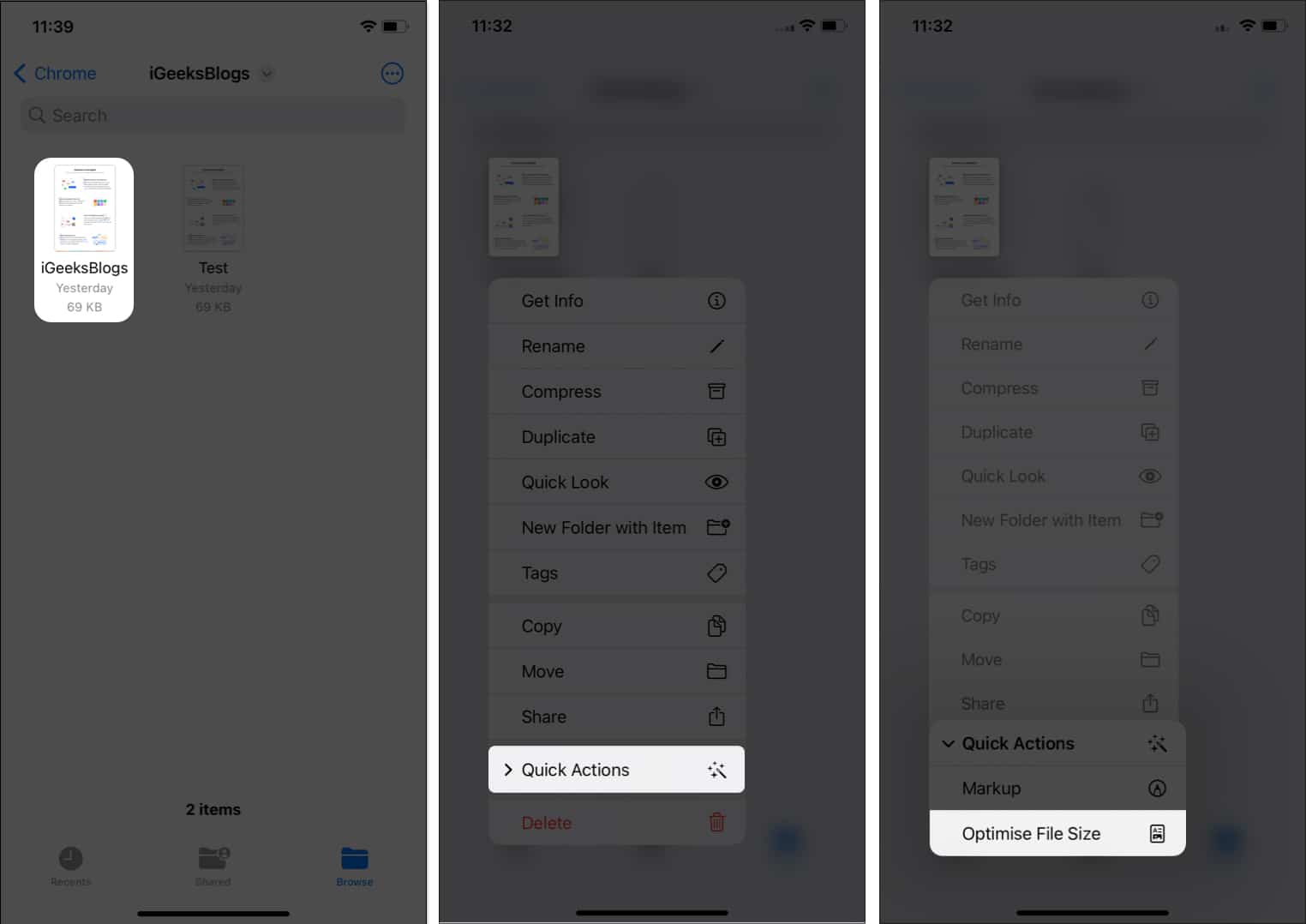
Voila! Το PDF σας με μειωμένο μέγεθος αρχείου θα αρχίσει να εμφανίζεται στην ίδια θέση με το πρωτότυπο.
Επιπλέον, εάν θέλετε να συμπιέσετε πολλά αρχεία ταυτόχρονα, μπορείτε να πατήσετε τις τρεις κουκκίδες επάνω δεξιά → Επιλογή → Επιλέξτε το(α) PDF → πατήστε τρεις κουκκίδες κάτω δεξιά → επιλέξτε Βελτιστοποίηση μεγέθους αρχείου.
Χρήση της εφαρμογής Συντομεύσεις iOS
Εάν δεν είναι ήδη εγκατεστημένο, προσθέστε Βελτιστοποίηση μεγέθους αρχείου PDF στην εφαρμογή Συντομεύσεις στο iPhone και το iPad σας.
- Εκκινήστε την εφαρμογή Συντομεύσεις στο iPhone σας.
- Πατήστε Βελτιστοποίηση μεγέθους αρχείου PDF.
- Επιλέξτε το PDF που θέλετε να συμπιεστείτε.
Μπορείτε να επιλέξετε πολλά PDF ταυτόχρονα. - Επιλέξτε Άνοιγμα → Άνοιγμα.
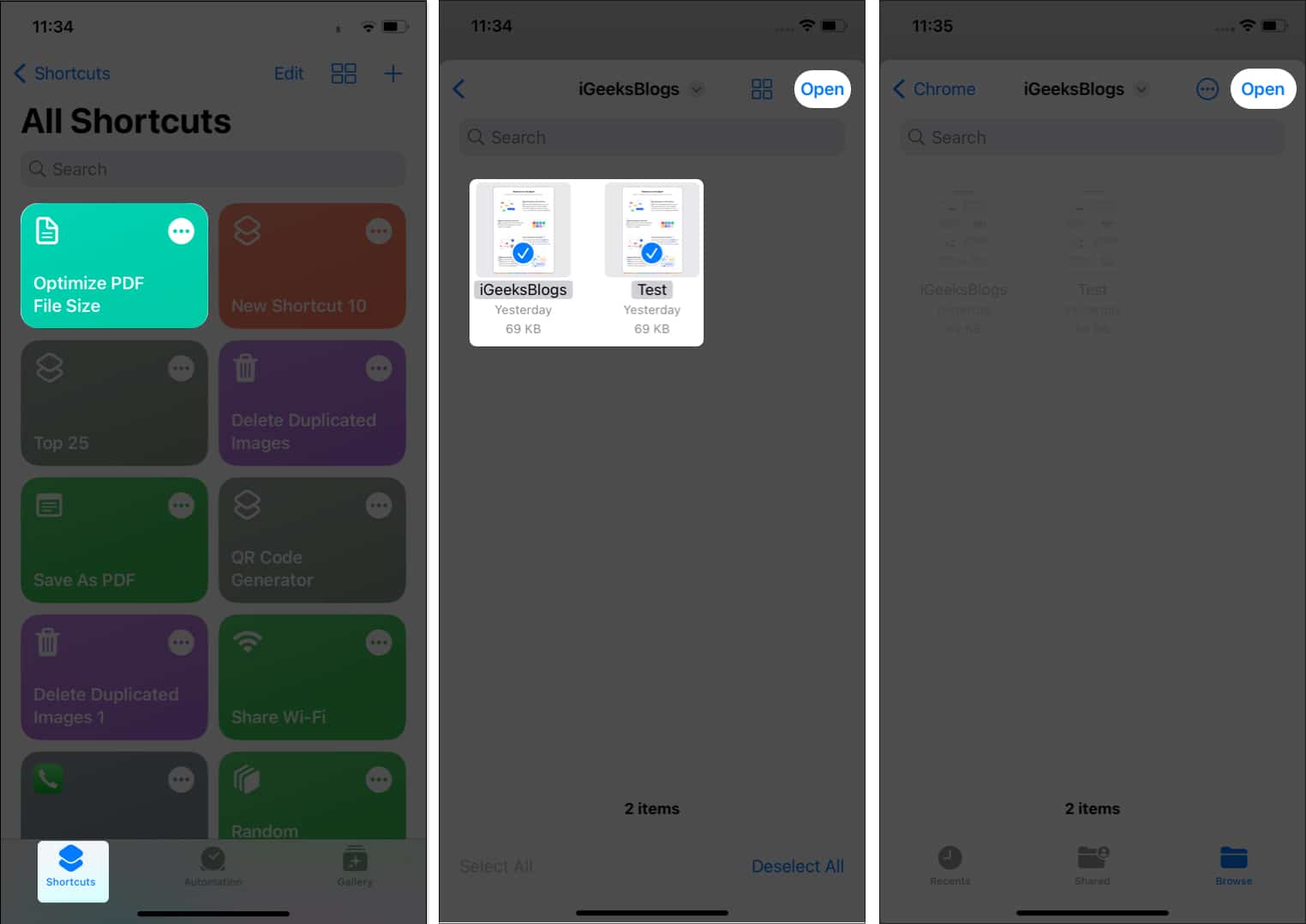
Το PDF με μειωμένο μέγεθος θα αρχίσει τώρα να αντικατοπτρίζεται στην αρχική θέση του αρχείου.
Χρησιμοποιήστε εφαρμογές PDF Compressor για iPhone για να μειώσετε το μέγεθος PDF
Εάν η προαναφερθείσα τεχνική είναι πολύ επίπονη και δεν θέλετε να περάσετε από το άλμα, τότε μπορείτε απλά να κατεβάσετε την εφαρμογή στο iPhone σας, η οποία θα σας επιτρέψει να μειώσετε το μέγεθος του αρχείου PDF. Αν και υπάρχουν πολλά πολλά εργαλεία επί πληρωμή στην αγορά, έχω φτιάξει μια λίστα με δωρεάν εφαρμογές που μπορούν να σας βοηθήσουν να κάνετε τα αρχεία PDF σας μικρότερα.
Συμπίεση αρχείων PDF online δωρεάν
Μπορείτε επίσης να χρησιμοποιήσετε έναν δωρεάν διαδικτυακό συμπιεστή PDF χωρίς να εγκαταστήσετε κάποιο λογισμικό. Έχω παραθέσει μερικές από τις αγαπημένες μου ιστοσελίδες εδώ.
- Μορφοποίηση PDF
- iLovePDF
- PDF2GO
- Συμπιεστής PDF
- Σόδα PDF
Συχνές ερωτήσεις
Η ελάχιστη συμπίεση που προσφέρει το λογισμικό μπορεί να είναι η αιτία της αδυναμίας σας να μειώσετε το μέγεθος του εγγράφου PDF σας.
Ένας λόγος που το PDF σας είναι μεγάλου μεγέθους θα μπορούσε να είναι οι εικόνες στο αρχείο. Δεύτερον, μπορεί να έχετε ενσωματώσει πολλές γραμματοσειρές σε αυτό.
Τελικές σκέψεις…
Η συμπίεση PDF γίνεται μια βόλτα στο πάρκο με τις προαναφερθείσες μεθόδους. Προσωπικά προτιμώ τις προεπιλεγμένες μεθόδους που συνοδεύουν το iPhone και το iPad μου. Λοιπόν, ποια μέθοδο πηγαίνετε; Ενημερώστε με στο πλαίσιο σχολίων.
Δείτε περισσότερα:
- Οι καλύτερες εφαρμογές ωροσκόπιου για iPhone και iPad
- Οι καλύτερες εφαρμογές iPhone που πρέπει να έχετε
- Τα καλύτερα widgets ρολογιού για την αρχική οθόνη του iPhone